microsoft outlook2010 设置方法
如何设置office outlook2010确保邮件保留在原邮箱中
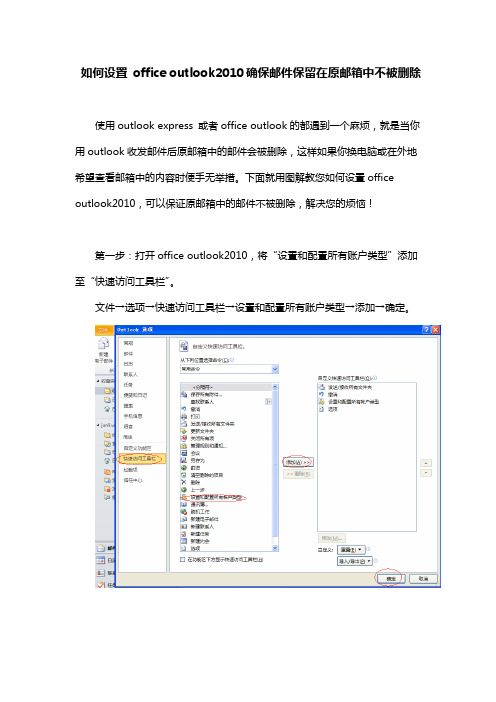
如何设置office outlook2010确保邮件保留在原邮箱中不被删除
使用outlook express 或者office outlook的都遇到一个麻烦,就是当你用outlook收发邮件后原邮箱中的邮件会被删除,这样如果你换电脑或在外地希望查看邮箱中的内容时便手无举措。
下面就用图解教您如何设置office outlook2010,可以保证原邮箱中的邮件不被删除,解决您的烦恼!
第一步:打开office outlook2010,将“设置和配置所有账户类型”添加至“快速访问工具栏”。
文件→选项→快速访问工具栏→设置和配置所有账户类型→添加→确定。
第一步:进行账户设置
点击快速访问工具栏中的“设置和配置所有账户类型”按钮→电子邮件→更改→其他设置→高级→将“传递”项中选择“在服务器上保留邮件副本”的复选框→确定。
设置完成!。
MicrosoftOfficeOutlook2010里面怎么设置账户
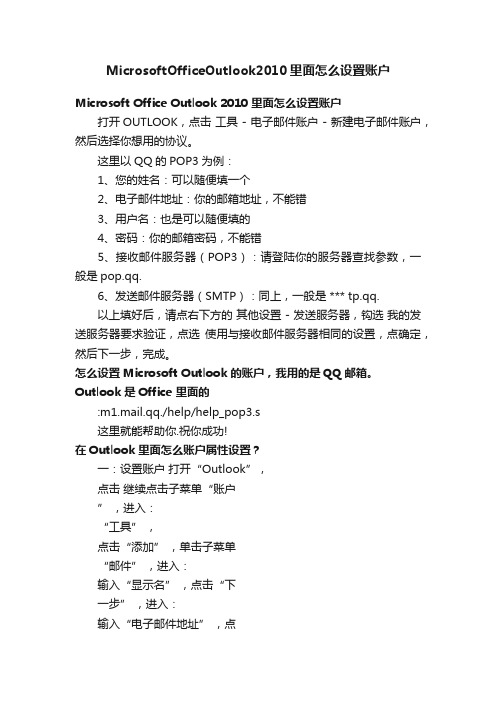
MicrosoftOfficeOutlook2010里面怎么设置账户Microsoft Office Outlook 2010 里面怎么设置账户打开OUTLOOK,点击工具 - 电子邮件账户 - 新建电子邮件账户,然后选择你想用的协议。
这里以QQ的POP3为例:1、您的姓名:可以随便填一个2、电子邮件地址:你的邮箱地址,不能错3、用户名:也是可以随便填的4、密码:你的邮箱密码,不能错5、接收邮件服务器(POP3):请登陆你的服务器查找参数,一般是pop.qq.6、发送邮件服务器(SMTP):同上,一般是 *** tp.qq.以上填好后,请点右下方的其他设置 - 发送服务器,钩选我的发送服务器要求验证,点选使用与接收邮件服务器相同的设置,点确定,然后下一步,完成。
怎么设置Microsoft Outlook 的账户,我用的是QQ邮箱。
Outlook 是Office 里面的:m1.mail.qq./help/help_pop3.s这里就能帮助你.祝你成功!在Outlook 里面怎么账户属性设置?一:设置账户打开“Outlook”,点击继续点击子菜单“账户” ,进入:“工具” ,点击“添加” ,单击子菜单“邮件” ,进入:输入“显示名” ,点击“下一步” ,进入:输入“电子邮件地址” ,点击“下一步” ,进入:在两个空白处输入,点击“下一步” ,进入:你进koa 的密码输入“账户名”和你进 koa的密码,点击“下一步” ,点击“完成” 。
即完成了Outlook 里面账户的建立;二:设置属性回到一开始的画面,点击“属性” ,进入:在标记处打钩,1、打开outlook,点工具菜单选项。
2、在选项窗口中点邮件设置选项卡,点发送/接收按钮。
3、在新窗口的组“所有帐户”的设置里面,在安排自动发送/接收的时间间隔后,设置新的时间间隔,例如:设置为30分钟,那么只要在OUTLOOK打开的状态下,每隔30分钟OUTLOOK就会自动接收邮件;4、点关闭把窗口关闭。
Outlook2010与语言设置
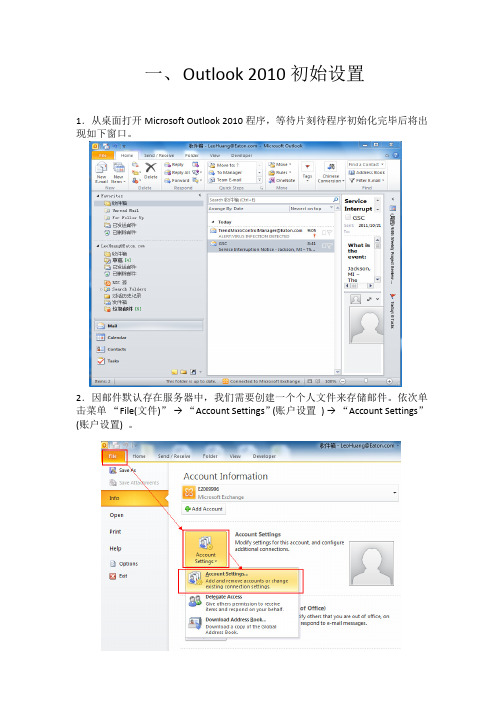
一、 O utlook 2010初始设置1.从桌面打开Microsoft Outlook 2010程序,等待片刻待程序初始化完毕后将出现如下窗口。
2.因邮件默认存在服务器中,我们需要创建一个个人文件来存储邮件。
依次单击菜单“File(文件)”→ “Account Settings”(账户设置) → “Account Settings”(账户设置) 。
3.请在以下窗口单击“Data Files”(数据文件) → “Add…”(添加)来添加个人文件夹。
4.请在以下窗口确定个人文件夹的存储路径与个人文件夹的文件名,再单击“OK”(确定)。
5.个人文件夹新建后,需要将此个人文件夹设为邮件的默认存储位置,单击个人文件夹,再点击“Set as Default”(设为默认值)。
6.设置完毕后会出现提示窗口,单击“Yes”。
7.接下来再单击“E-mail”(电子邮件) →“Change Folder”(更改文件夹)。
8.接着会出现提示窗口,单击“Yes”。
9.请选择您的个人文件夹,再点击“OK”(确定)。
10.设置完毕后,您将会看到您新建的个人文件夹已经是邮件的默认存储位置了(红圈处),单击“Close”关闭窗口。
11.邮件默认存储的个人文件夹一般会处于Outlook 2010左侧的第一位置,当您看到类似以下窗口,那么您的个人文件夹就已经基本设置完毕。
二、中文语言包设置1. 打开Outlook 2010主窗口,依次单击菜单“File”(文件) →“Options ”(选项)→“Account Seƫngs ”(账户设置) 。
2.接下来点击“Language”(语言)。
3.在以下窗口,请参照下图的提示将中文设置为默认的语言。
4.以下是设置完成的界面,点击“OK”关闭窗口。
5.点击“OK”后,请立即关闭Outlook与其它Office程序。
6.当您再次打开Outlook或Office其它程序,您将发现操作界面已变成中文。
outlook2010创建邮件规则
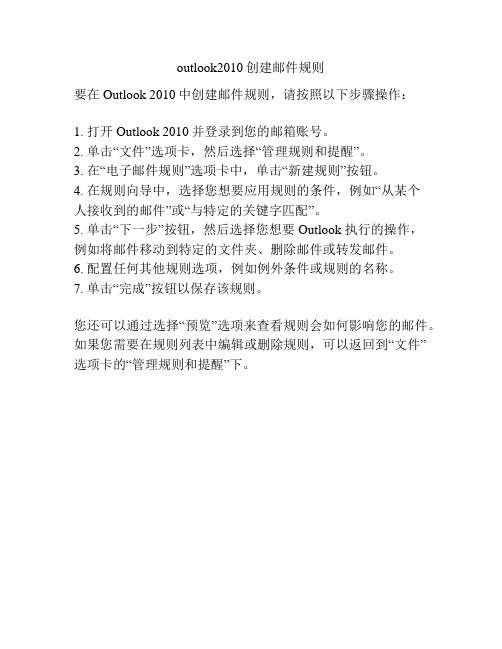
outlook2010创建邮件规则
要在Outlook 2010中创建邮件规则,请按照以下步骤操作:
1. 打开Outlook 2010并登录到您的邮箱账号。
2. 单击“文件”选项卡,然后选择“管理规则和提醒”。
3. 在“电子邮件规则”选项卡中,单击“新建规则”按钮。
4. 在规则向导中,选择您想要应用规则的条件,例如“从某个
人接收到的邮件”或“与特定的关键字匹配”。
5. 单击“下一步”按钮,然后选择您想要 Outlook 执行的操作,
例如将邮件移动到特定的文件夹、删除邮件或转发邮件。
6. 配置任何其他规则选项,例如例外条件或规则的名称。
7. 单击“完成”按钮以保存该规则。
您还可以通过选择“预览”选项来查看规则会如何影响您的邮件。
如果您需要在规则列表中编辑或删除规则,可以返回到“文件”选项卡的“管理规则和提醒”下。
Outlook_2010_简明使用设置教程
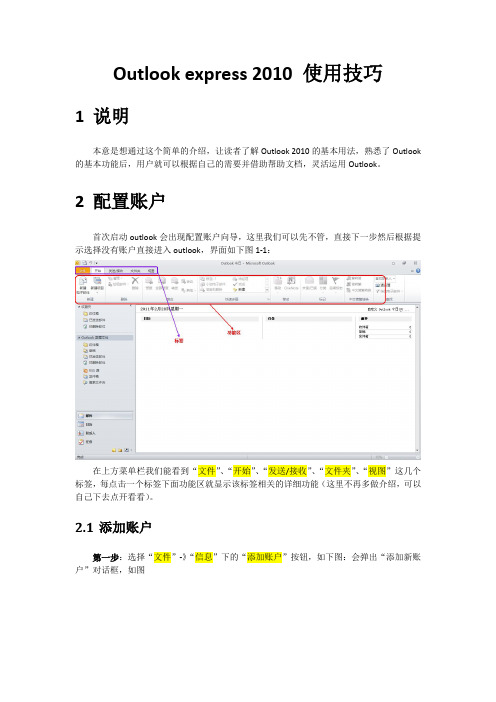
Outlook express 2010 使用技巧1说明本意是想通过这个简单的介绍,让读者了解Outlook 2010的基本用法,熟悉了Outlook 的基本功能后,用户就可以根据自己的需要并借助帮助文档,灵活运用Outlook。
2配置账户首次启动outlook会出现配置账户向导,这里我们可以先不管,直接下一步然后根据提示选择没有账户直接进入outlook,界面如下图1-1:在上方菜单栏我们能看到“文件”、“开始”、“发送/接收”、“文件夹”、“视图”这几个标签,每点击一个标签下面功能区就显示该标签相关的详细功能(这里不再多做介绍,可以自己下去点开看看)。
2.1添加账户第一步:选择“文件”-》“信息”下的“添加账户”按钮,如下图:会弹出“添加新账户”对话框,如图第二步:选择“手动配置服务器设置或其他服务类型(M)”选项,并点击“下一步”按钮。
其中另外两个选项:➢“电子邮件账户”选项,需要输入“您的姓名”、“电子邮件地址”、“密码”、“重复键入密码”等选项,此时Outlook会自动为你选择相应的设置信息,如邮件发送和邮件接收服务器等。
但有时候它找不到对应的服务器,那就需要手动配置了。
➢“短信(SMS)”选项,需要注册一个短信服务提供商,然后输入供应商地址,用户。
第三步”选项,并点击“下一步”按钮。
其中另外两个选项:➢“Microsoft Exchange 或兼容服务”,需要在“控制面板”里面设置。
➢“短信(SMS)”,同上第四步:输入用户信息、服务器信息、登陆信息,然后可以点击“测试账户设置…”按钮进行测试,如下图如果测试不成功(前提是用户信息、服务器信息、登陆信息正确),点击“其他设置”按钮,弹出“Internet 电子邮件设置”对话框,在“Internet 电子邮件设置”对话框中选择“发送服务器”标签页,把“我的发送服务器(SMPT)要求验证”选项打上勾,点击“确定”按钮,返回“添加账户”对话框。
outlook2010 使用技巧

outlook2010 使用技巧Outlook 2010是一种流行的电子邮件和个人信息管理应用程序,以下是一些Outlook 2010的使用技巧。
1. 快捷键:学习和使用Outlook 2010的快捷键将大大提高您的工作效率。
例如,按住Ctrl + N可以打开新邮件窗口,Ctrl +R可以回复一个邮件,Ctrl + F可以查找邮件等。
2. 创建规则:Outlook 2010允许您创建规则来自动管理您的邮件。
使用规则,您可以自动将特定的邮件移动到特定的文件夹,自动删除垃圾邮件,自动回复等。
通过创建规则,您可以更轻松地管理您的收件箱。
3. 标记邮件:使用Outlook 2010的标记功能,可以更好地组织您的邮件。
您可以给邮件添加不同的标记,如重要、待办、已完成等。
这样,您可以更容易地跟踪和处理不同的邮件。
4. 使用搜索功能:Outlook 2010具有强大的搜索功能,可以帮助您更快地查找您的邮件。
您可以在搜索栏中输入关键字,Outlook将立即显示与该关键字相关的邮件。
使用搜索功能,您可以节省大量的时间。
5. 创建会议:Outlook 2010具有方便的会议功能,可以帮助您更好地安排和管理会议。
您可以创建一个会议,邀请其他人参加,并安排会议的时间和地点。
Outlook还可以自动发送会议邀请和回复。
6. 自动回复:如果您暂时离开办公室或无法及时回复邮件,Outlook 2010可以帮助您自动回复邮件。
您可以设置自动回复的内容和生效时间。
这样,当有人给您发送邮件时,他们会收到一条自动回复的消息。
7. 分享日历:Outlook 2010允许您与他人共享您的日历。
您可以选择哪些人可以查看您的日历,并可以控制他们的访问权限。
通过共享日历,您可以更方便地安排会议和预约。
8. 自动归档:为了保持您的收件箱整洁,并防止邮件过多占用存储空间,您可以使用Outlook 2010的自动归档功能。
您可以设置自动归档的规则,以便在特定的时间间隔自动将邮件移动到归档文件夹中。
Outlook2010 多账户分别接收邮件
Outlook 2010 设置1.打开Microsoft Office Outlook 2010 ,文件—信息–添加账户
2.在弹出窗口中选择“”点击“下一步”
3.选择“手动配置服务器设置或其他服务器类型”后,点击“下一步”
4.继续“下一步”
5.设置帐号,服务器地址,登陆名称等,然后点击”其它设置”。
6在弹出窗口中点击“发送服务器”页面,选择如图红色方框内选项后,点击“确定”按钮。
8.步骤7完成后,返回到如下图所示页面,点击“下一步”按钮继续。
9.设置完成。
10.如果看到如下提示窗口,则表示设置成功。
点击“关闭”按钮。
11. 在Outlook左侧的邮件箱下方,可以看到设置完成的邮箱。
点击邮箱左侧三角箭头,可以展开详细内容。
12.点击“收件箱”可以看到如下两封未读邮件。
13.在Outlook主界面中,点击“发送/接收—发送/接收组–定义发送/接收组”。
14.在弹出窗口中选中“所有帐户”,点击“编辑”按钮。
15.选中窗口左侧其中一个帐户,然后取消窗口上方的“将所选择的帐户包括在该组中”的选中状态后,点击“确定”按钮。
16.接上一步,再在如下窗口中点击“新建”按钮。
17.选中步骤15中被选中的帐户,勾选“将所选择的帐户包括在该组中”后,点击“确定”按钮。
18.完成后,会有两个发送接收组。
点击“关闭”按钮完成。
以上。
OFFICEOUTLOOK2010公司邮箱配置方法
OFFI
一、ICE OUTLOOK 打开 office 1
、选K 2010邮箱配outlook 201
选择手动配置配置方法如下0,会弹出(
置服务器设置或下:
(如图1)
图1
或其他服务器图
2
器类型(M
)
,点下一步(如图2)
2
、选选择Internet
3
、填入相
电子邮件,点
图3
相应的配置数
图4
点击下一步
数据(如图
(如图3)
4)
4、点
5、选择点击其他设置
择发送服务器置(M )-In
器选项,勾选nternet 电子邮图5
选我的发送服图
6邮件设置进行服务器(
SMTP 行相关配置(P
)要求验证(如图5)
证(0)如图
6
7
、如果6、点确定果出现测试帐
定返回到添加帐户设置窗口8
、点击完成
加新帐户窗口图7
,任务状态图8
即可收发邮件口,点击下一显示已完成
件,开始工作一步(如图7,则设置正确作了。
)
确(如图8
)。
Outlook_2010_使用教程
如遇到服务器连接失败,可以按以下方法更改网络设置 使用写字板打开c:\windows\system32\drivers\etc\hos ts文件,在最后添加如下图内容,保存关闭文件。
1、“开始”菜单---“程序”---“附件”----“命令提示符” 2、在出现的黑框中,输入cd /d "C:\Program Files\Microsof t Office\Office14> " (回车) 注:在这里引号内的部分是你的OFFICE14的安装路径。引号也 要输入。如果安装路径是D,就把C:改成D: 3、分别输入:cscript ospp.vbs /sethst:192.168.0.99 (回车) cscript ospp.vbs /act (回车)
Office 2010默认文件格式与office 2003/xp不兼容,在office 2010中编 写的文件在早期版本中打不开。我们可以通过更改office 2010的相关配置 使得默认保存的文件格式与早期版本兼容。下面以word 2010为例:打开wo rd 2010,单击“文件”,单击“选项”,在“word选项”窗口,单击“保 存”在右侧“将文件保存为此格式”选项中,点击下拉框选择“Word 97-2 003文档(*.doc)”,单击“确定”保存修改。这样以后word 2010默认保 存文件格式为*.doc,与早期版本兼容。其他组件按相同方法修改。
注意:outlook 2010“全球通讯簿”是由系统管理员后台 维护,用户不更更改 更改地址列表显示
打开“通讯簿”,单击“工具”,单击“选项”修改“发送电子邮件时 地址列表显示顺序”及“打开通讯簿时地址列表显示顺序”
添加联系人:
手动输入新建联系人 从全球通讯簿添加联系人 从邮件中添加联系人 从别的程序中导入联系人
Outlook使用方法-2010版本 - 副本
C:\Users\Administrator\Documents\Outlook 文件 \yourname@******.com.pst。
时间一久,C盘就会没有空间。想备份,但路径很长,不容易, 那么就更改一下数据库的路径,装到非C盘,那么既节约了C盘
Outlook使用方法——会议通知及邀请
选取提醒时间。 点 计划 查看会议室资源的使用情况。 若会议室资源此时为忙,则需根据现实要另外选取时间进行。 若成员时间为忙,则需根据现实要另外选取时间进行。
查找到“联系人备份”,点 打开。
Outlook使用方法——添加联系人
如上图,下一步。
Outlook使用方法——添加联系人
如上图选择联系人(其他不用改),完成。
Outlook使用方法——添加联系人
联系人添加完毕。再点 通讯簿,发现已经有联系人了。
变更数据库路径
Outlook使用方法——变更数据库路径
选择刚建立的数据库,点 设为默认值。
Outlook使用方法——变更数据库路径
在出现的警告信息中点确定。
Outlook使用方法——变更数据库路径
点关闭。
Outlook使用方法——变更数据库路径
发现左边栏的文件都不可用。此时需要关闭outlook,重新运行。
Outlook使用方法——变更数据库路径
空间,也方便日后备份查找。
Outlook使用方法——变更数据库路径
点 文件——信息——帐户设置。
Outlook使用方法——变更数据库路径
选择 数据文件 选项卡,然后点 添加。
Outlook使用方法——变更数据库路径
- 1、下载文档前请自行甄别文档内容的完整性,平台不提供额外的编辑、内容补充、找答案等附加服务。
- 2、"仅部分预览"的文档,不可在线预览部分如存在完整性等问题,可反馈申请退款(可完整预览的文档不适用该条件!)。
- 3、如文档侵犯您的权益,请联系客服反馈,我们会尽快为您处理(人工客服工作时间:9:00-18:30)。
Microsoft Outlook2010 设置方法?
1、打开Microsoft Outlook2010,点击“文件”-->“信息” -->“添加帐户”;
2、弹出如下图的对话框,选择“电子邮件帐户”,点击“下一步”;
3、选择“手动配置服务器设置或其他服务器类型”,点击“下一步”;
4、选中“Internet 电子邮件”,点击“下一步”;
5、按页面提示填写帐户信息:
帐户类型选择:
如果选择:POP3
接收邮件服务器(I)的输入框中输入:
发送邮件服务器(SMTP)(O)后的输入框中输入
6、点击“其他设置”后会弹出对话框(如下图),选择“发送服务器”,勾选“我的发送服务器(SMTP)要求验证”,并点击“确定”;
7、回到刚才的对话框,点击“下一步”;
8、在弹出的“测试帐户设置对话框”,如出现下图情况,说明您的设置成功了;
9、在弹出的对话框中,点击“完成”。
